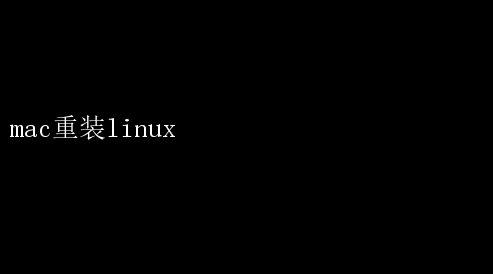
蘋果公司的Mac OS以其優雅的設計、流暢的體驗和強大的生態鏈,贏得了無數用戶的青睞
然而,對于一部分追求極致性能、渴望深度定制和開源精神的用戶來說,Linux系統無疑是一個更具吸引力的選擇
本文將深入探討如何在Mac上重裝Linux,以及這一過程中你將獲得的種種益處
一、為何選擇Linux? 1.性能優化與資源利用 相較于Mac OS,Linux在資源管理和性能優化方面有著得天獨厚的優勢
Linux內核的輕量級設計,使得它能夠在相同的硬件條件下,提供更為流暢的操作體驗
對于需要進行大量計算或圖形處理的工作,Linux能夠更高效地分配CPU和內存資源,確保任務的順利完成
2.開源與自由 Linux的最大魅力在于其開源特性
這意味著你可以自由訪問系統的源代碼,根據個人需求進行修改和優化
此外,Linux社區龐大且活躍,無數開發者不斷貢獻著新的軟件、工具和驅動程序,確保系統的持續更新和完善
這種自由度和開放性,為追求極致個性化體驗的用戶提供了無限可能
3.深度定制與靈活性 Linux發行版眾多,從輕量級的Ubuntu、Debian,到功能豐富的Fedora、Arch Linux,每一款都有其獨特的魅力和適用場景
用戶可以根據自己的需求,選擇最適合的發行版,并通過各種桌面環境、主題、圖標包等進行深度定制,打造獨一無二的操作系統體驗
4.安全與穩定性 Linux以其出色的安全性和穩定性著稱
由于系統架構的設計,Linux天生具有較強的抗病毒和防黑客攻擊的能力
同時,Linux內核的成熟和穩定,使得系統能夠長時間運行而不崩潰,這對于需要長時間運行的服務器或個人工作站尤為重要
二、Mac重裝Linux前的準備 1.備份數據 在進行任何系統重裝之前,備份重要數據都是至關重要的
你可以使用Time Machine(Mac OS自帶備份工具)或其他第三方備份軟件,將你的文件、照片、視頻等重要數據保存到外部硬盤或云存儲中
2.選擇Linux發行版 根據你的使用習慣和需求,選擇一個合適的Linux發行版
如果你是初學者,Ubuntu或Linux Mint可能是不錯的選擇,它們擁有友好的用戶界面和豐富的軟件資源
如果你追求極致性能和深度定制,Arch Linux或Fedora可能更適合你
3.下載并制作啟動盤 從所選發行版的官方網站下載ISO鏡像文件,并使用工具(如Rufus、balenaEtcher或Unetbootin)將其寫入U盤,制作成可啟動的安裝盤
4.關閉SIP(系統完整性保護) 在Mac上安裝Linux,通常需要關閉SIP以確保安裝過程的順利進行
你可以在終端中輸入`csrutildisable`命令,并在重啟時按住Command+R+P+S鍵來禁用SIP
請注意,完成安裝后應重新啟用SIP以增強系統安全性
三、Mac重裝Linux的步驟 1.啟動至U盤安裝界面 將制作好的Linux啟動盤插入Mac,重啟電腦并立即按住Option(⌥)鍵,直到出現啟動管理器界面
選擇你的U盤作為啟動盤,按下回車鍵進入Linux安裝界面
2.分區與安裝 在安裝過程中,你需要對硬盤進行分區,為Linux系統分配足夠的空間
大多數Linux發行版的安裝程序都提供了圖形化的分區工具,你可以根據自己的需求進行調整
完成分區后,按照安裝向導的提示,逐步完成系統的安裝
3.配置引導加載器 安裝完成后,你需要配置引導加載器(如GRUB),以便在啟動時能夠選擇進入Mac OS或Linux系統
這通常需要在Linux系統中安裝`os-prober`和`grub-efi`等工具,并運行相應的命令來檢測和配置其他操作系統
4.安裝驅動與軟件 根據你的硬件配置,你可能需要安裝一些額外的驅動程序來確保硬件的正常工作
大多數Linux發行版的官方倉庫中都包含了大量的驅動程序和實用工具,你可以通過包管理器(如apt、yum等)進行安裝
同時,別忘了安裝你常用的辦公軟件、開發工具等,以滿足日常工作的需要
四、重裝Linux后的體驗與收獲 1.性能提升 重裝Linux后,你可能會驚訝于系統的流暢度和響應速度
Linux